Colorful C.NF5-D User Manual
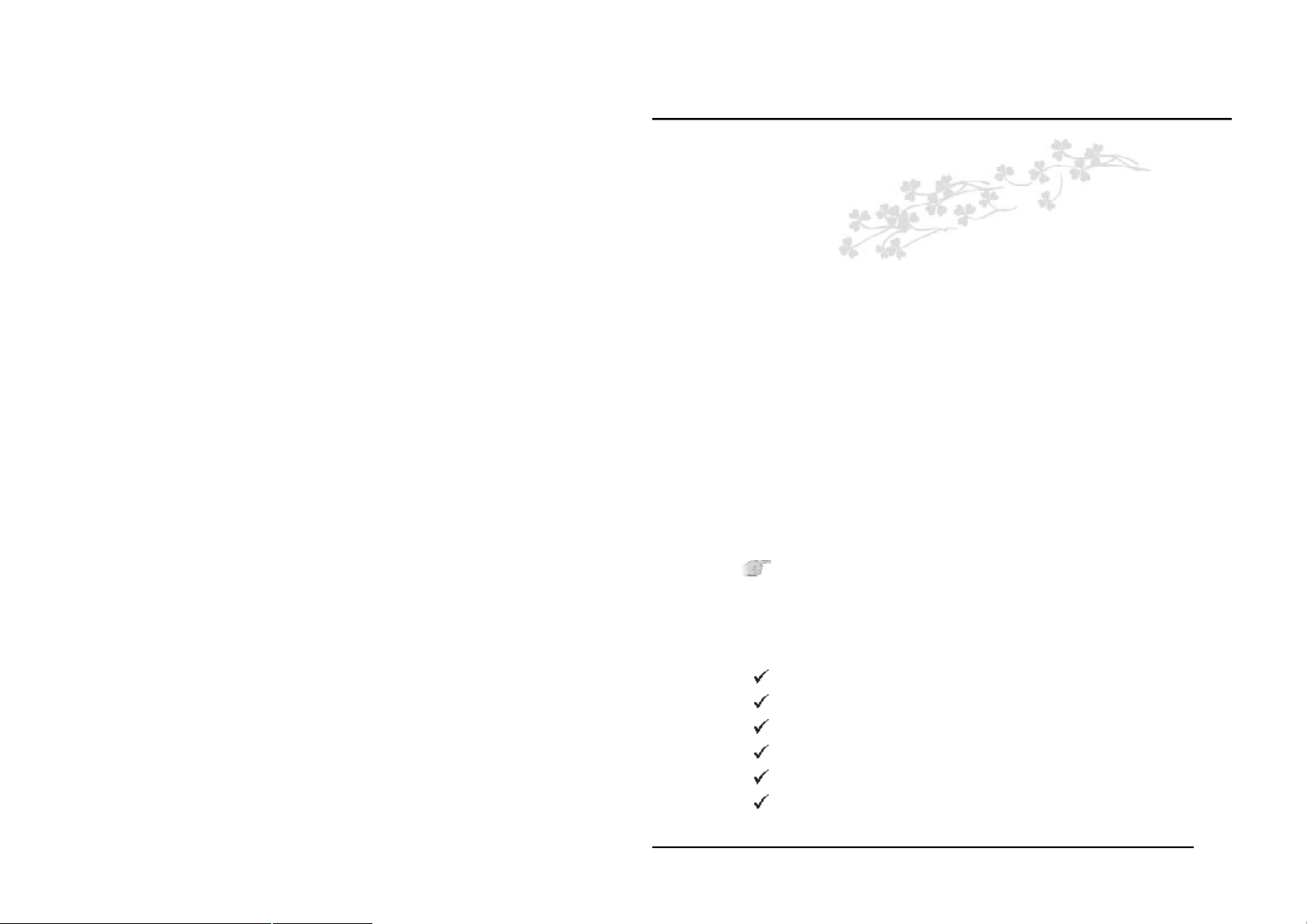
简 介
第一章 简 介
感谢您购买七彩虹 NF5 系列主板:
C.NF5-D Ver1.4 采用 ATX架构,支持 AMD Socket AM2的 AMD
Athlon 64 FX/Athlon 64/Sempron CPU,支持 HyperTransport 1GHz,
支持DDR2 533/DDR2 667/DDR2 800标准内存。
芯片组采用nVIDIA nForce MCP55,支持 1.8V DDR SDRAM,提
供 2 根 240-pin DIMM 插槽,最高可支持2GB的双通道 DDR2 800规格
内存。支持 PCIE X16和 7.1声道输出,提供 1 个IDE 接口、4 个SATA
接口(支持 RAID0、1、0+1 和 JBOD)和 8 个 USB 接口(其中 4 个
需要用 CABLE 连出)。
C.NF5-D Ver1.4 提供 2个 PCI插槽、2 个PCI X16 槽、2 个PCI X1
槽,可供加插各种高性能的扩展卡。
主板包装
一块七彩虹C.NF5-D Ver1.4主板
一条软盘驱动器带状电缆
一条IDE驱动器带状电缆
一张驱动光盘
一张质量保证卡
一本C.NF5-D Ver1.4主板中文用户手册
1
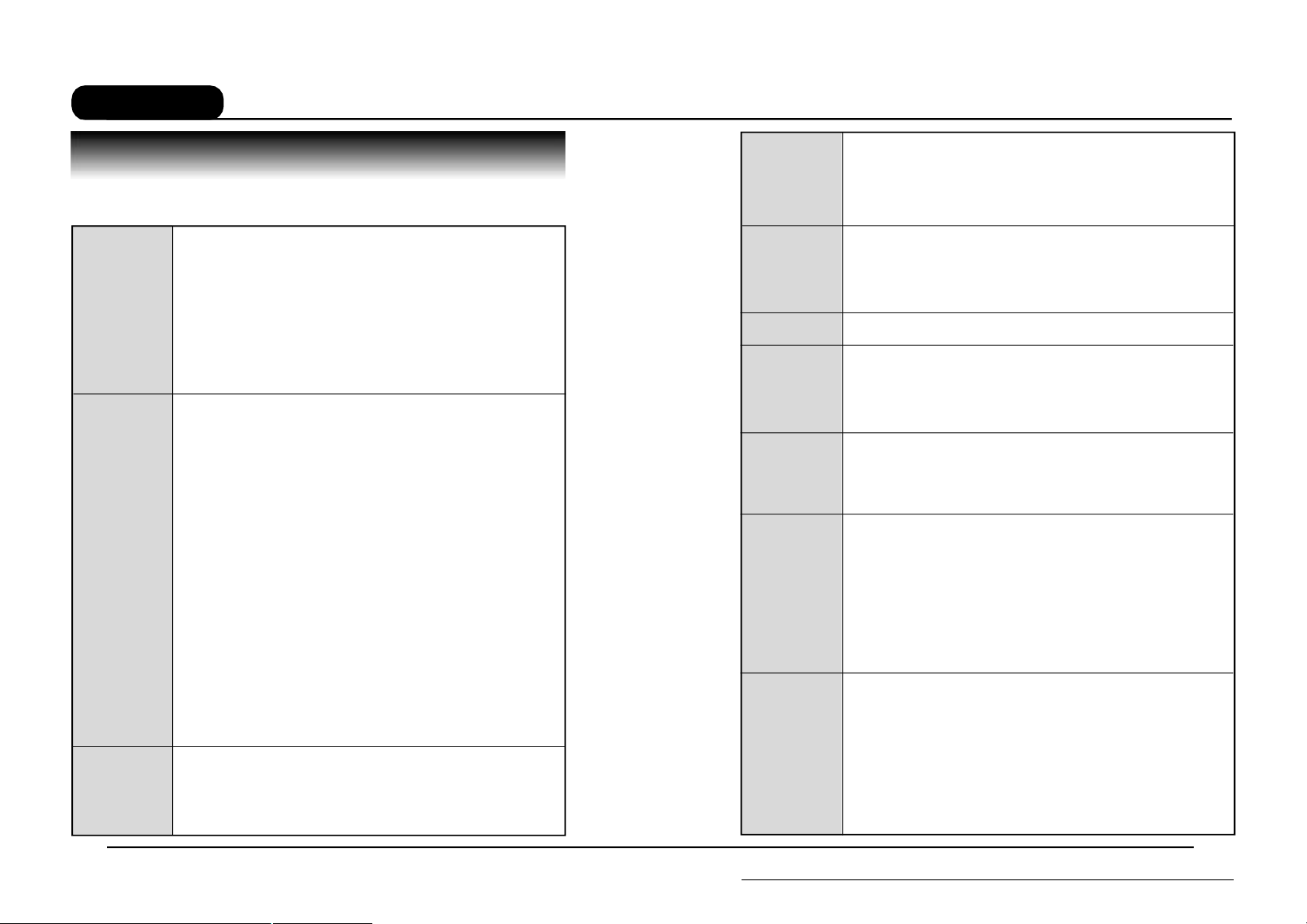
C.NF5-D Ver1.4
主机板规格
板载IDE
简 介
支持1 个 IDE磁盘驱动器接口
支持 PIO模式 4、块模式和 Ultra DMA 66/100/133 总
线控制模式
处理器
芯片组
内存
支持AMD Socket AM2 CPU
支持AMD AthlonTM 64 X2 Dual-Core处理器
支持AMD AthlonTM 64 FX处理器
支持AMD AthlonTM 64处理器
支持AMD SempronTM 处理器
支持 AMD Cool’n’Quiet 技术
nVIDIA nForce MCP55
支持 HyperTransport技术
支持nVidia SLI (可扩充链接接口)技术
支持新一代图形总线PCI-Express
支持系统和电源管理
支持 2 个IDE 磁盘驱动器、4个 SATA2 磁盘驱动器,完
整的 RAID 0、RAID 1、RAID0+1、JBOD 功能
支持 PIO 模式5、Bride Mode和 Ultra DMA 33/66/100/
133总线控制模式
支持 8 个USB 2.0 接口
符合PCI Version 2.3规范
符合SATA 2.0规范
Fast ATA/133 IDE控制
提供2条240-pin 1.8V插槽
支持双通道DDR2 533/DDR2 667/DDR2 800 SDRAM
最大内存容量支持至2 GB
PCI-Express
扩展插槽
网卡
(100/1000M
可 选 )
串行 ATA
存储
内建Intel 高清
晰音频标准
(High Defini-
tion Audio)
提供 2 个 PCI-E 16X 插槽,支持每秒4G 单向带宽
提供 2 个PCI-E 1X 插槽,支持每秒250MB单向带宽,
符合PCI-Express 1.0a的规范
2 条 PCI 插槽,兼容 PCI2.2
板载Realtek RTL8100C
支持10 /100 Mbps自动转换和半双工/全双工
支持ACPI电源管理
支持 4个串行 ATA (SATA)端口
符合SATA 2.0规范
数据传输速度达到3Gb/s
NVIDIA RAID技术
支持 SATA 和 ATA-133S磁盘控制器标准
RAID 0 加快高级系统的运行速度
RAID 1 支持磁盘镜像数据备份功能
RAID 0+1 磁盘分条和镜像高性能提供容错能力
JBOD 将不同的磁盘驱动器合并成一个逻辑驱动器
整合 ALC880 HAD Codec,支持7.1 声道输出
8 个数字音频通道,提供 24-bit PCM
44.1k/48k/96k/192kHz DAC 采样率
4-通道/192kHz 和6-通道/96kHz DVD-Audio支持
16/20/24-bit S/PDIF输出输入,采 样率为44.1k/48k/96kHz
支持EAX 1.0和2.0, DirectSound 3D, A3D, I3DL2,
2 3
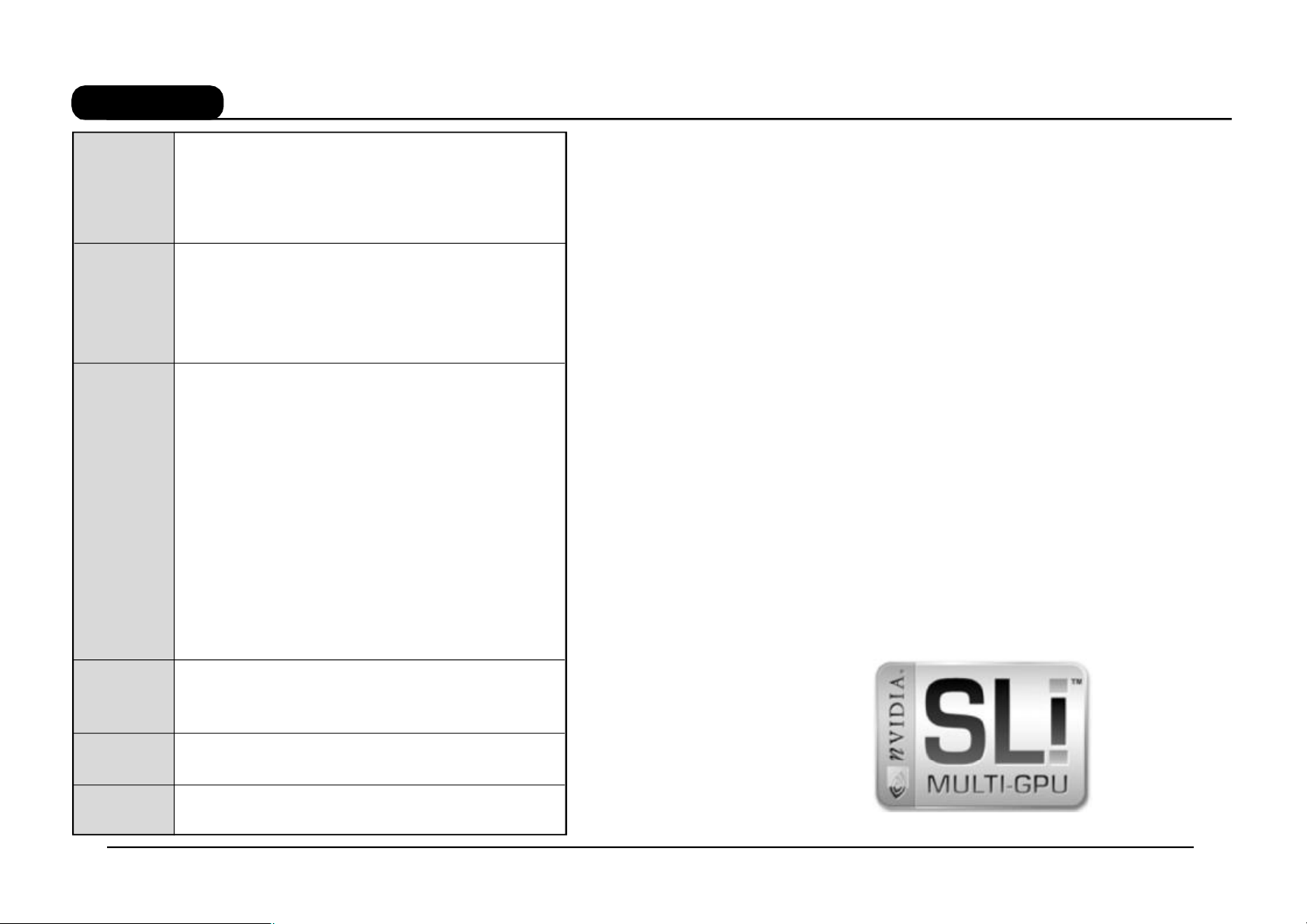
C.NF5-D Ver1.4
BIOS
超级I/O功能
Sensaura和HRTF 3D音频格式
可选的AC-3
提供前置音频
SPDIF数字音频输入输出
使用Award BIOS的4Mb Flash EEPROM
支持进阶电源组态管理程序(ACPI)
支持SMBIOS (系统管理 BIOS) v2.2兼容
支持电源故障恢复(红色:输出;黄色:输入)
提供超级I/O控制芯片
芯片采用Winbond W83627HF-AW
1 个 IDE 接口可连接 2个 IDE设备
4 个 SATA 接口(支持 RAID0、1、0+1、JBOD)
1个FDD 接口
1个高速16550A FIFO UART串行接口
1个EPP/ECP/SPP并行接口
1 个 SPDIF输出接口
1 个 SPDIF输入接口
8个USB2.0接口( 4 个内建USB需用Cable导出使用),
理 论 支持 480MB/s 的传输速率。
简 介
NVidia SLI 技术简介
NVIDIA® SLITM (可扩充链接接口) 技术是一套革命性的扩充与提升
效能的方法。NVIDIA SLI运用 PCI ExpressTM总线架构所扩增的频宽,
以及NVIDIA GPU(绘图处理器)以及NVIDIA MCP内含的各种硬件与软
件创新技术。再搭配NVIDIA SLI 的各项专利审核中技术,呈现出撼动
人心的 PC 效能。在执行不同的应用程序时,NVIDIA SLI 能提供比单
一 GPU 组态高出一倍的效能,带来无与伦比的游戏体验。
SLI GPU
NVIDIA SLI GPU针对游戏以及其它涉及大量绘图运算的程序提供
超高效能、流畅、丰富的绘图效果。在一部系统中安装两片通过
NVIDIA SLI认证的绘图卡,让您能获得加倍的绘图效能。通 过 NVIDIA
SLI认证的GPU内含专属的内建式SLI硬件组件,充 份 发挥PCI Express
总线架构所创造出的充裕频宽。在连结至 SLI 连结器时,每颗 GPU可
利用一个频宽最大化的连结管道,透过第二片绘图卡达到最高的运算效
能。有别于以往的双绘图卡解决方案,NVIDIA SLI能输出数字与模拟
的讯号,藉此达到最高的影像品质。
电源管理
主板结构
尺寸
4 5
支持ACPI 1.0B和APM 1.2规范
支持定时开机
ATX 构架
20.5 cm x 30.5cm (宽x长)
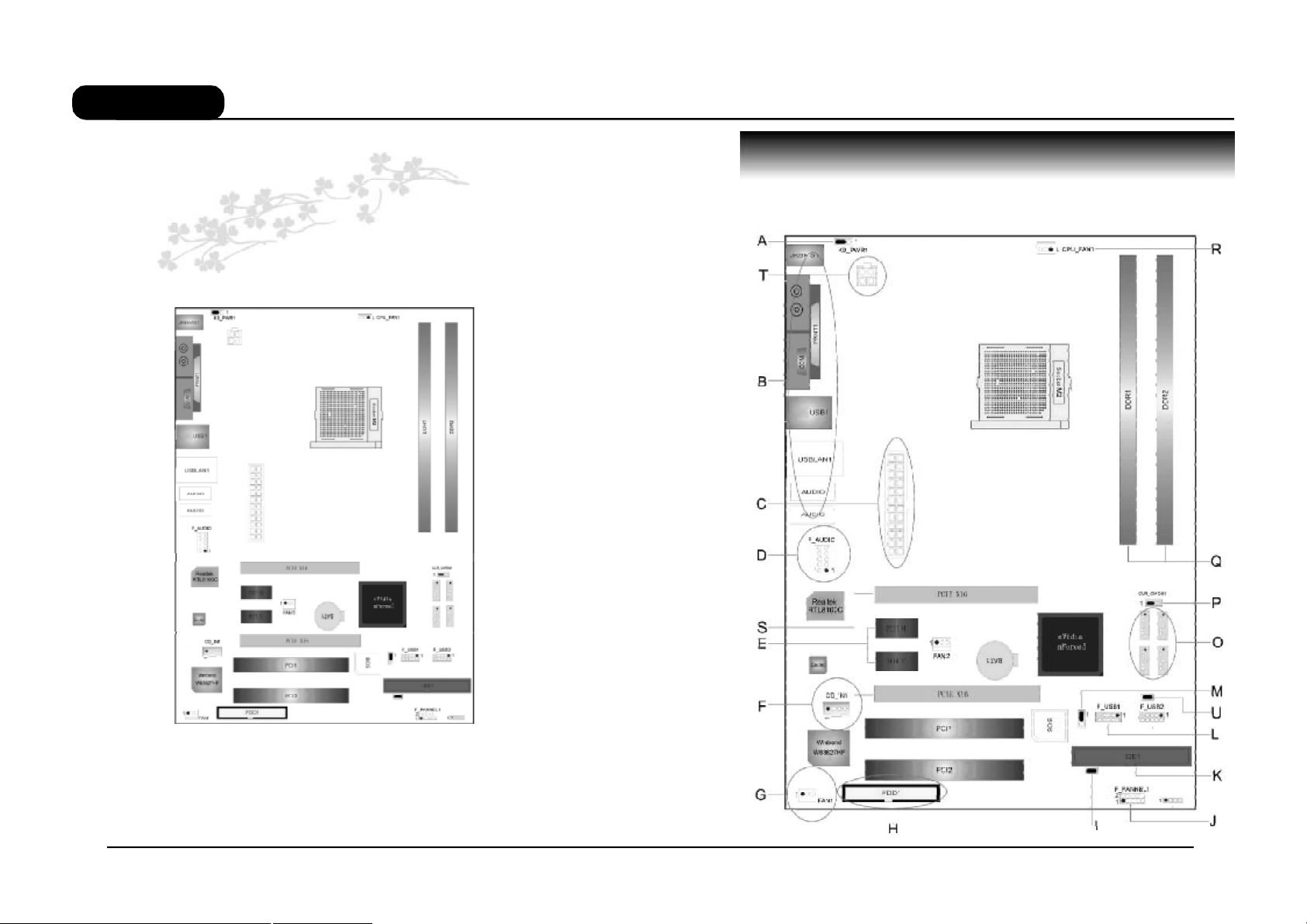
C. K8T800 Ver1.6
C.NF5-D Ver1.4
!"#$%&'()*+
硬件设定
主机板架构索引
主机板布局图
此主板有一个标准的电源接口和一个单独的12V电源接口,只可使
用标准的ATX 24PIN 12V电源。
请将连接线的红色端连接到连接头标记“1”脚的那一端。
建议不要在 CPU 座背面加金属片,以免造成短路。
6 7
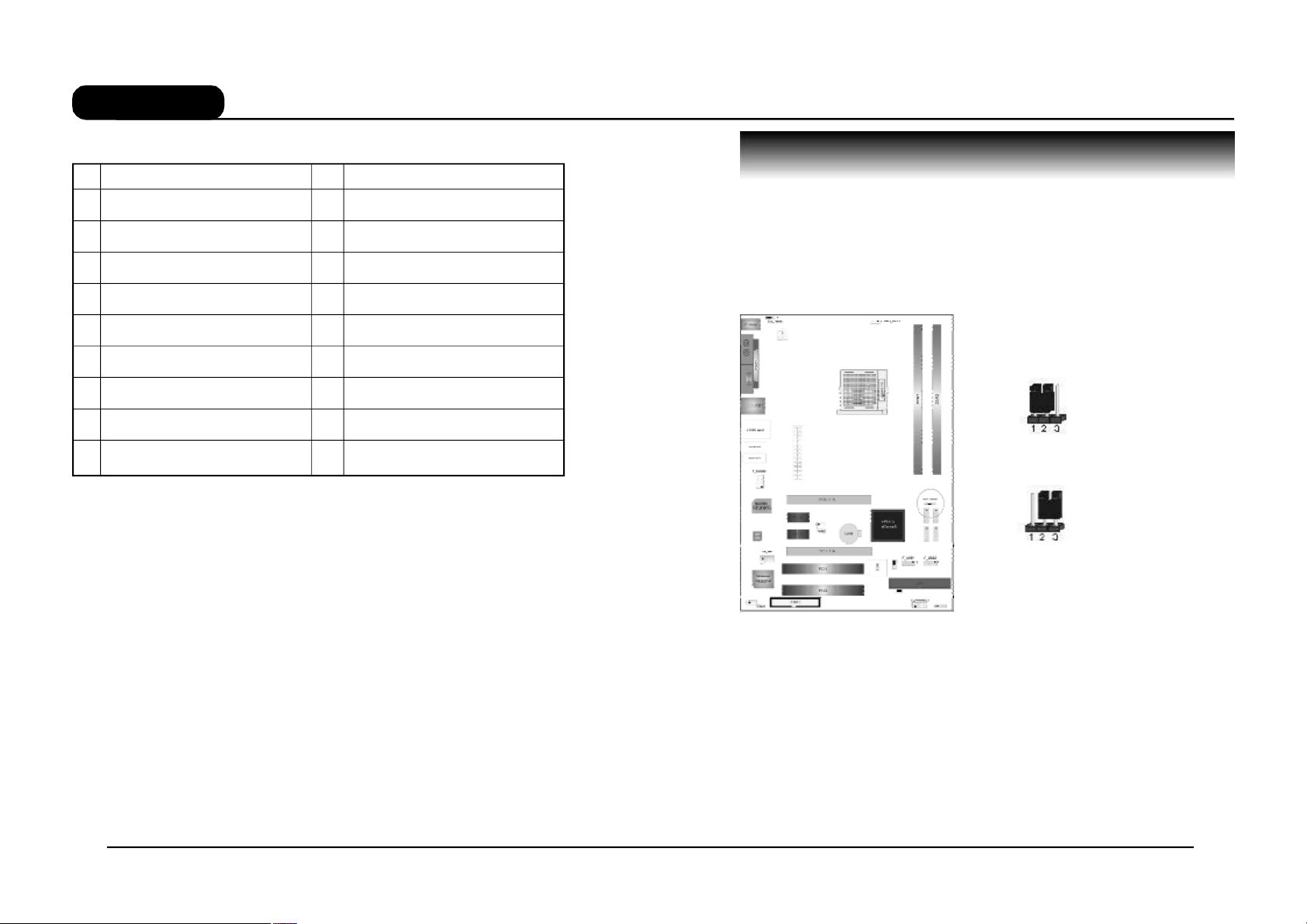
C. K8T800 Ver1.6
C.NF5-D Ver1.4
A JP3-键盘鼠标唤醒 K IDE1硬盘接口
B 后置面板接口 L USB1~2前置USB接头
硬件设定
跳线设置
C PWRATX1电源接口 M 无
D F_AUDIO1前置音频接头 O SATA1~4 串行SATA 连接器
E PCIE X1插槽 P JP1-CLR_CMOS清除CMOS跳线
F CD_IN1音频输入接头 Q DDR1~2 DIMM模组
G SYS_FAN1~2系统风扇接头 R CPU_FAN接头
H FDD1软驱接口 S 双PCIE X16插槽
I JP6-网卡功能设置开关 T ATX12V电源接口
J
SPEAK、F_PANEL1
前置面板接口
U 无
Clear_CMOS-JP1 清除跳线
CLR_CMOS是个3 脚的插针,如果忘记了系统密码,可 以 用 此来清除。
a. 1-2:正常模式
b. 2-3:清除 CMOS
清除 CMOS 的步骤:
a.关闭电脑并且拔下电源线。
b.从“POWER”插槽上拔出 ATX 电源连接线。
c.把跳帽跳到 2-3 短路,并等几秒钟。
d.将跳帽重新回 1-2。
e.插回 ATX 电源线,并插上交流电源。
8 9
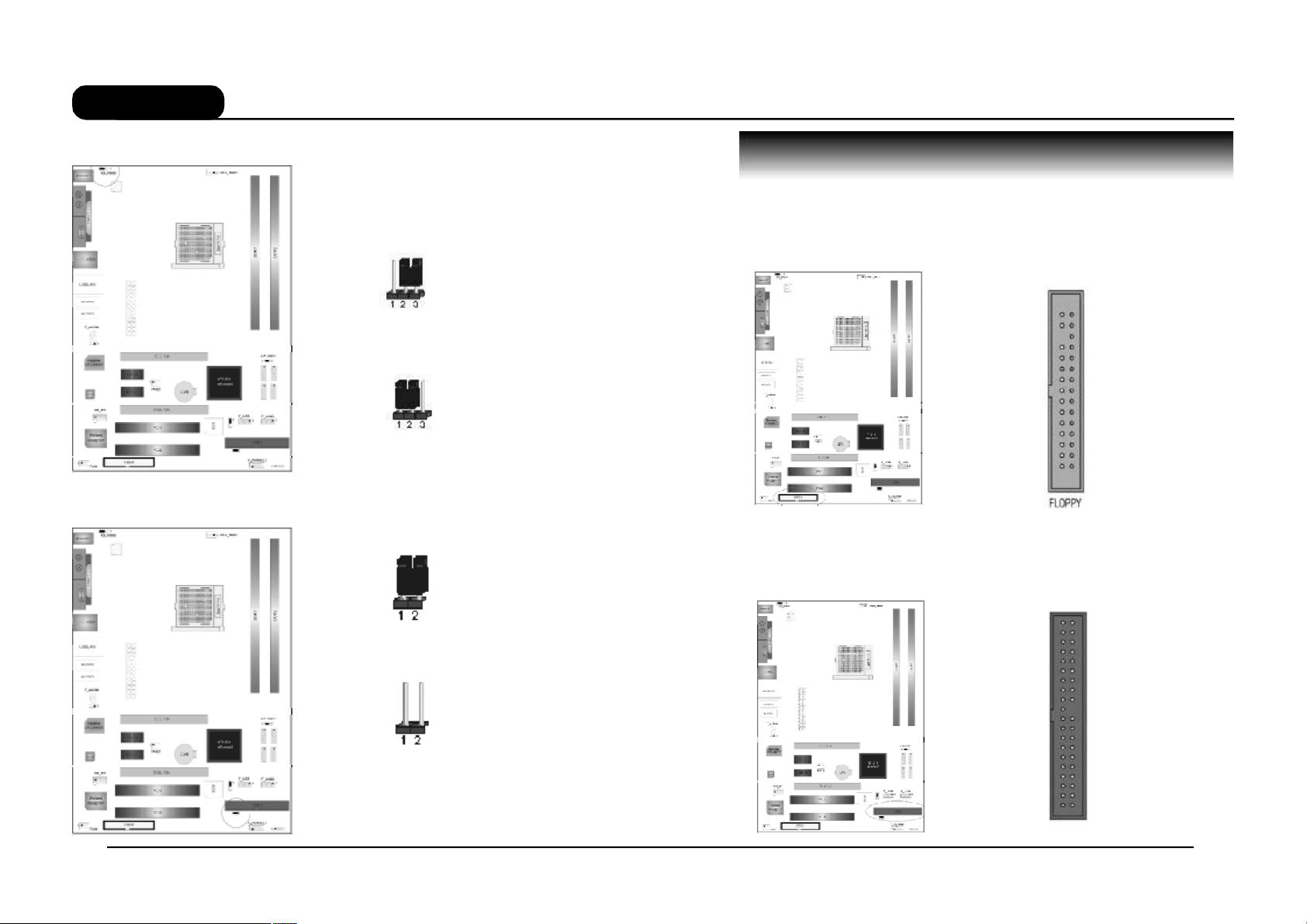
C. K8T800 Ver1.6
C.NF5-D Ver1.4
键盘电源的选择
硬件设定
网络功能设置(可选)
键盘开机功能跳线:
a.2-3禁止键盘开机
b.1-2支持键盘开机
a.1-2开启板载网卡
连接口介绍
软驱(FDD)连接口
该接口是 34 针的接口,用于连接软驱。
硬盘(IDE)连接口
IDE1 是40-pin 的接口。系 统 支持一个IDE 通道,每个通道最多支持两
个 IDE 设备。
b.2-3关闭板载网卡
10 11
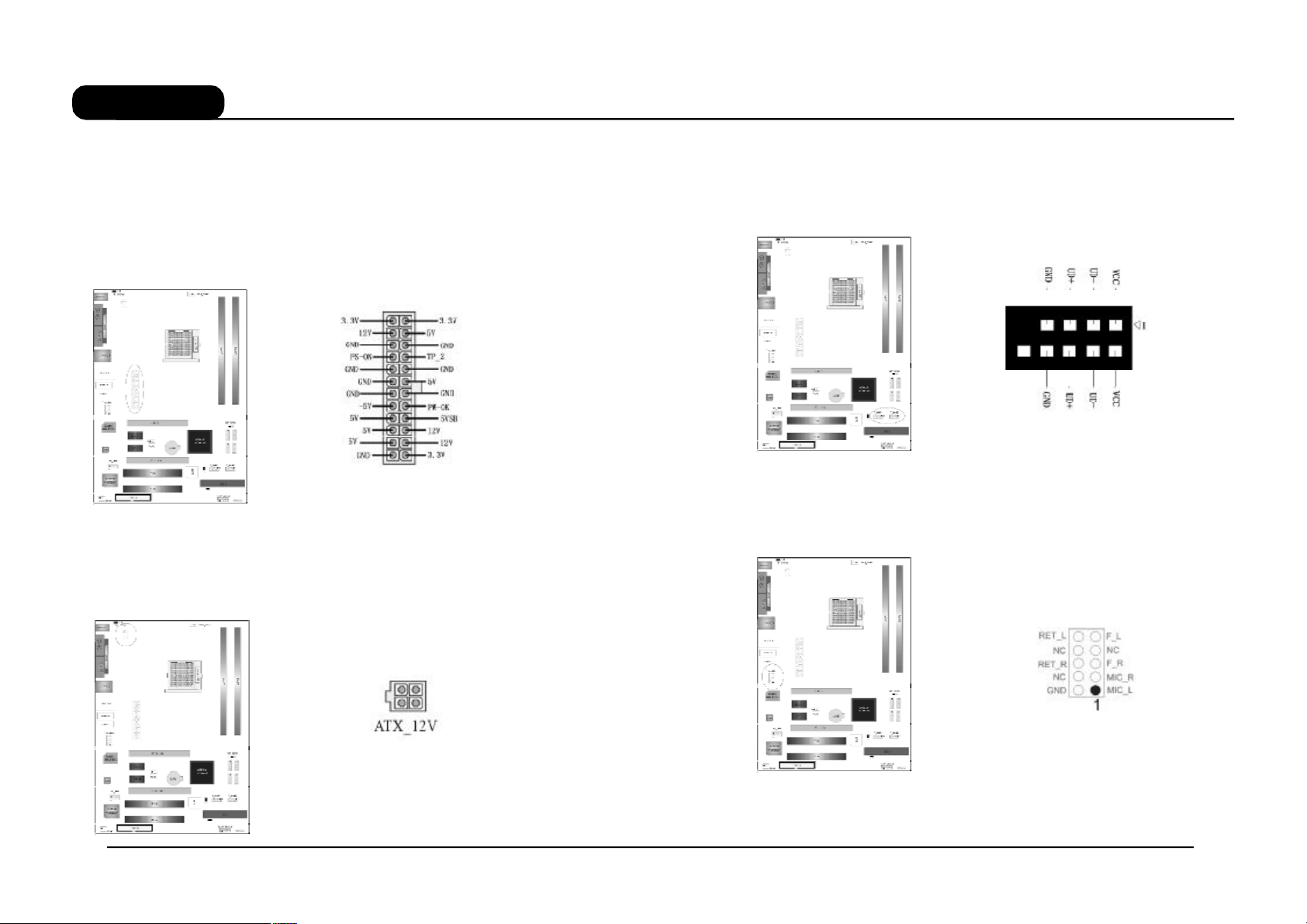
C. K8T800 Ver1.6
C.NF5-D Ver1.4
硬件设定
ATX 电源接口
先将 AC 交流电(220V)拔除,再将 ATX 电源接口插入主板的 ATX
接口,并连接好其他外设连接后,才可将机箱电源的插头插入交流电
源插座。电源插头只能按某一特定方向插入。
ATX_12V
此 ATX_12V电源插座为提供CPU 电源使用,若没有插上 ATX_12V电
源插头,系统可能不会启动。
F_USB1/2 接口
4 个前置 USB 接口,请在安装 USB 设备时务必注意极性。
前置音频接口
可以使用此接口将音箱接到前置机箱音效面板。
12 13
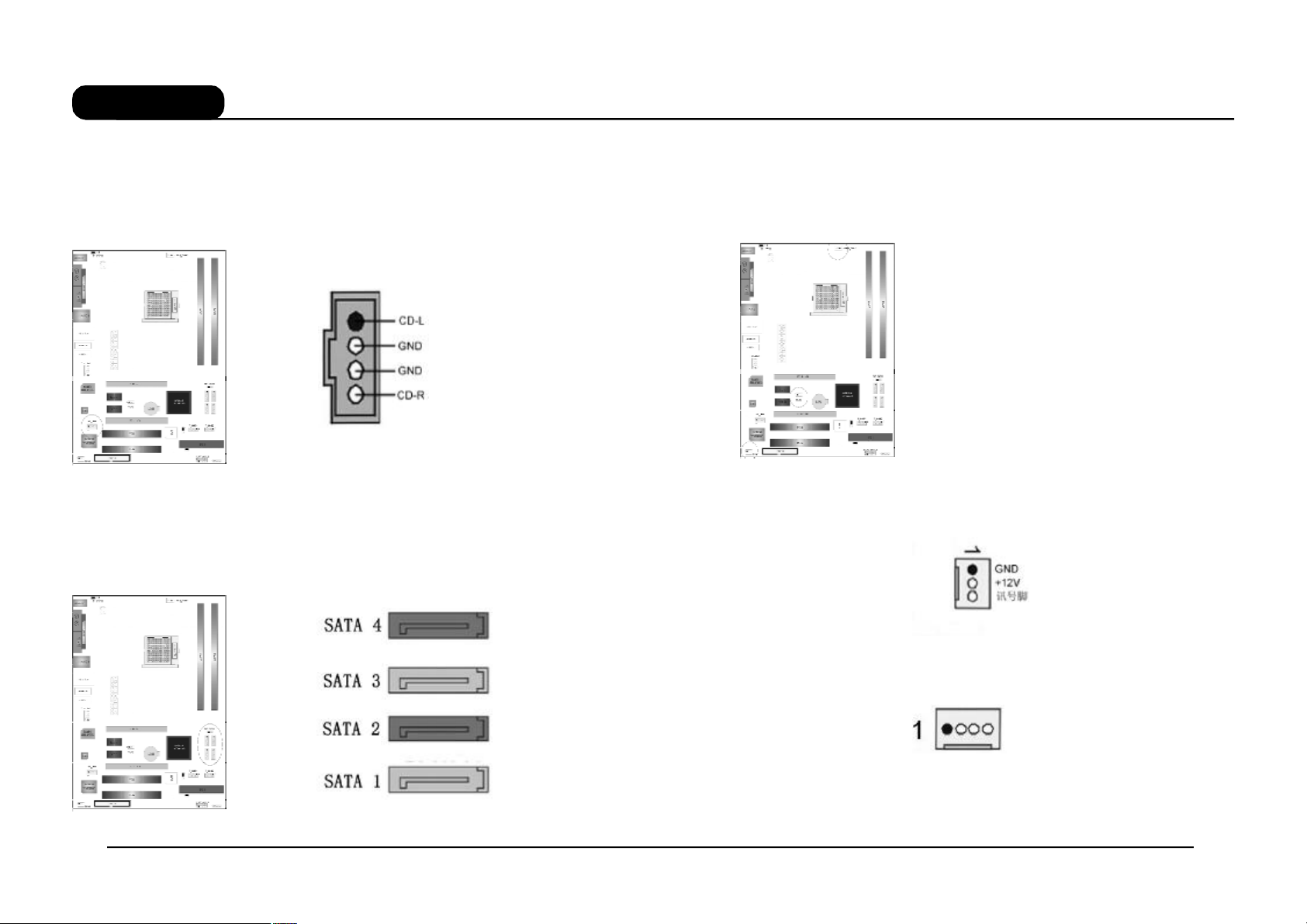
C. K8T800 Ver1.6
C.NF5-D Ver1.4
硬件设定
CD-IN 接口
J1是一个内部音效连接器,可 以 直 接 将 光驱输出的模拟音频信号输入到
主板进行播放或采集。CD_IN接口可用作 CD-ROM驱动器的音频仿真
输 入 。
S_ATA 1-4 接口
4 个 SATA2接口可连接符合串行ATA规格的串行 ATA设备。串行ATA
支持所有的ATA和 ATAPI 设备。可 以 通 过此接口连接高速Serial ATA
硬 盘。
FAN 风扇接口
主板上有 3 个风扇接口“CPU_FAN、SYS_FAN、NB_FAN”,给
CPU 风扇和机箱风扇提供电源。CPU_FAN和 SYS_FAN两接口分别连
接 CPU 风扇和机箱风扇。NB_FAN 可用作核心芯片散热风扇。
SYS_FAN:
Pin 1 接地,Pin 2 为 +12V,Pin 3 为信号。
CPU_FAN:
Pin 1 接地,Pin 2 为 +12V,Pin 3 为感应脚,Pin 4 为控制信号。
当 您 安装完处理器和风扇以后,不要忘记把风扇电源线连接到
CPU_FAN 的插座上。
14 15
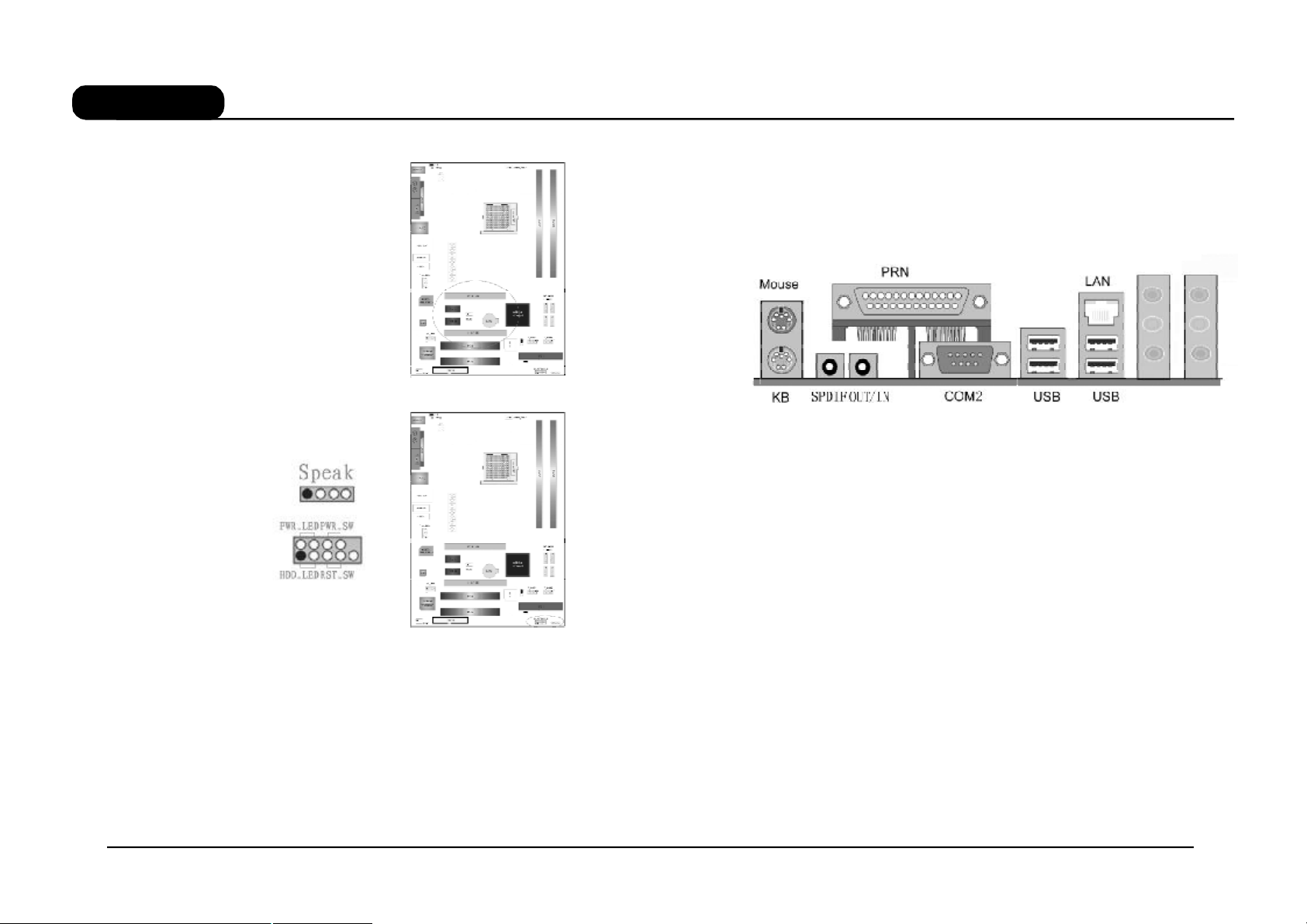
C. K8T800 Ver1.6
C.NF5-D Ver1.4
硬件设定
PCI X16 插槽
板载2条PCIE X16插槽,可 使 用支持nVidia
公司的 SLI 技术的显卡,组建 X16+X8 的
SLI 模式,提高显示和游戏性能。当使用
单独显卡时,请把显卡插在 Master Card
位 置。
前面板插针接口
前置面板有电源灯
(POWER LED)、扩音
器(SPEAKER)、 重 开
机 ( RST SW)、 硬 盘 指
示灯(HDD LED)、电
源开关(PWR SW)等
连接器。请参考接下来进
一步的信息。
PWR-LED 是 2-pin 电源指示灯,用于显示当前电源和系统的状态。
SPEAKER 接口是 4-pin 的插针,它需要接到机箱的小喇叭上。
RESET(RST SW)接口是使系统复位,重新初始化。
HDD-LED 是 2-pin 的接口,接硬盘指示灯,表明硬盘当前工作状态。
PWR-SW 是 2-pin 的接口,是起电脑的开关机作用,应把它连接到机
箱的 PW-BT 按钮上。
16 17
后面板接口
键盘/ 鼠标、USB、串口 COM2、并口 PRN、RJ45 网络接口、MIC_IN、
LINE_IN、LINE OUT 都接在后面板上,详细情况见下图:
键盘 / 鼠标
接口形式为 PS/2,上面印有“KEYBOARD”和“MOUSE”字样。
SPDIF 接口
数字音频输入输出接口(红色:输出;黄色:输入)。
USB(通用串行接口)
通用串行接口上印有“USB”字样,主板上后面板有 2 对 USB 接口,
可用于接 USB 器件,另有两组为插针形式 F_USB1/2。
COM2&PRN(串行、并行口)
1 个 9-pin 的串行接口,也可以在 BIOS 设置中将其设为无效。1 个 25-
pin 的并行口,并印有“LPT”字样。
LAN(RJ45)
板载 10/100 Mbps 自适应网卡。
外接音效接口
线路输出(Line-out), 线 路 输 入 ( Line-in), 麦克风输入(Mic-
in), 重 低 音 输出,后置环绕输出,环绕音效输出。
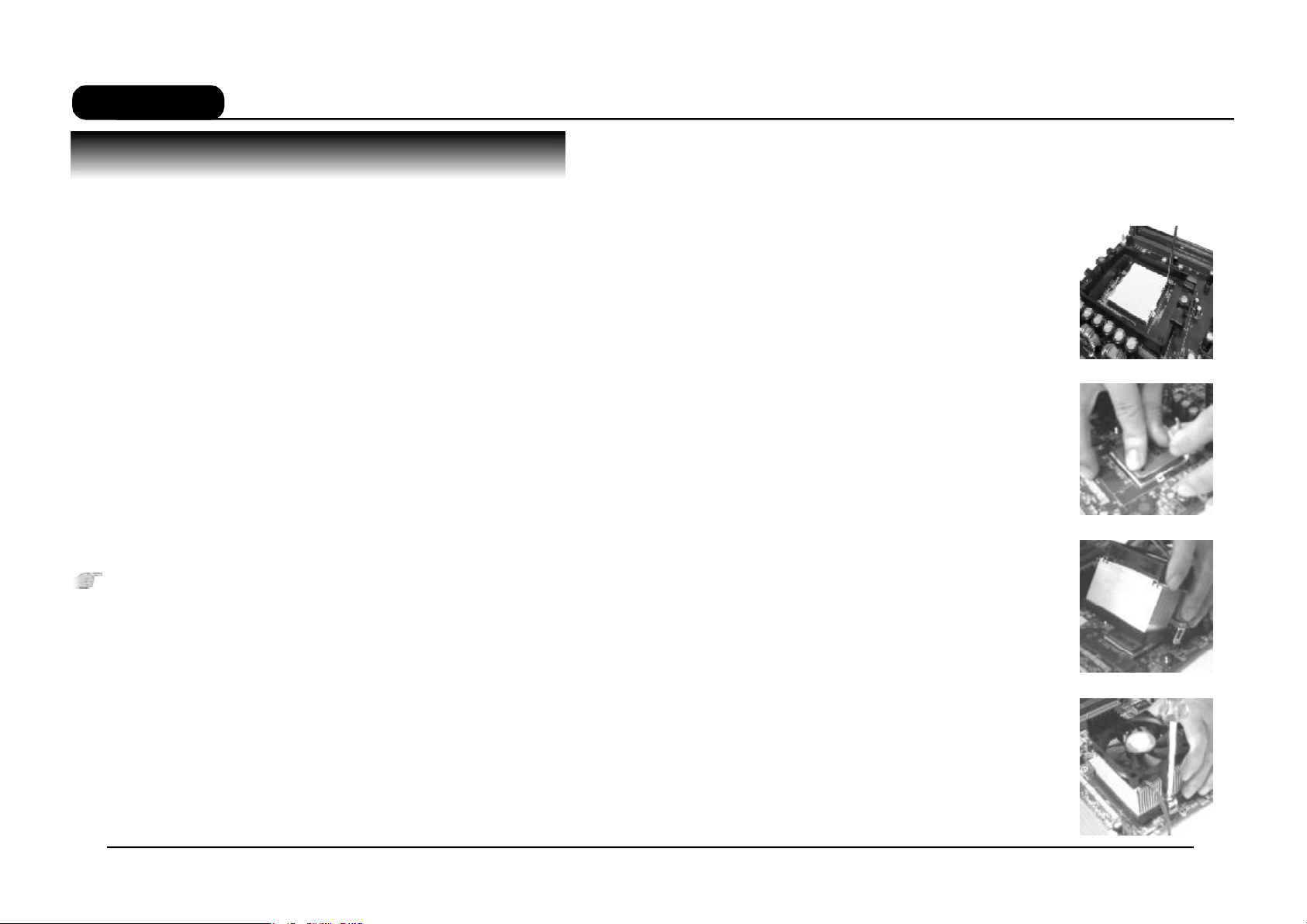
C. K8T800 Ver1.6
C.NF5-D Ver1.4
硬件安装步骤
请依据下列 方式,完成电脑的安装:
1. 安装中央处理器(CPU)
2. 安装内存
3. 装入机箱
4. 安装所有扩展卡
5. 连接所有讯号线、排线、电源线及面板控制线
步骤 1:安装 CPU
主板内建有开关式电压调节器(Switching Voltage Regulator),
支持 CPU Vcore 自动检测。即本主板能检测及辨识 CPU 电压、时钟、
倍频。用户通过 BIOS 设定屏幕中“Colorful Magic Control(频率电压
调节)”可查看 CPU 频率。
警告:
1. CPU 的散热器和风扇必须是经过 AMD 所认可的。
2. 板上安装散热器和风扇时,主板必须放在一个牢固的地方,
以避免晃动。
3. 散热器必须紧紧地安装到CPU 上端。
4. 散热器没有正确和牢固地安装,请不要运行处理器。否则可
导致永久损害。
硬件设定
以下步骤显示如何安装 CPU、风扇和散热装置:
找到主板上的 CPU插槽,将锁杆向上抬起
90 度。
安装 CPU。将插座拐角标记对准锁杆顶部
最近 的插座拐角,确定管角 1 的方向正
确。不要用力插 CPU,确信 CPU 完全插
入插槽中。
在CPU上面涂上一层热物质,如浆糊或胶
带,然后安装经过CPU制造商认可的带散
热片的风扇,以避免损害 CPU。详情请参
照 CPU 制造商网站。
向下按住控制杆以固定CPU幷锁在旁边的
卡槽中。将带散热片的风扇放在 CPU 上
面,然后向下按两个塑料夹以钩住支撑块
两侧 的 孔。
向下按每个塑料夹的白色扳杆将风扇套件
固定在支撑块上。
18 19
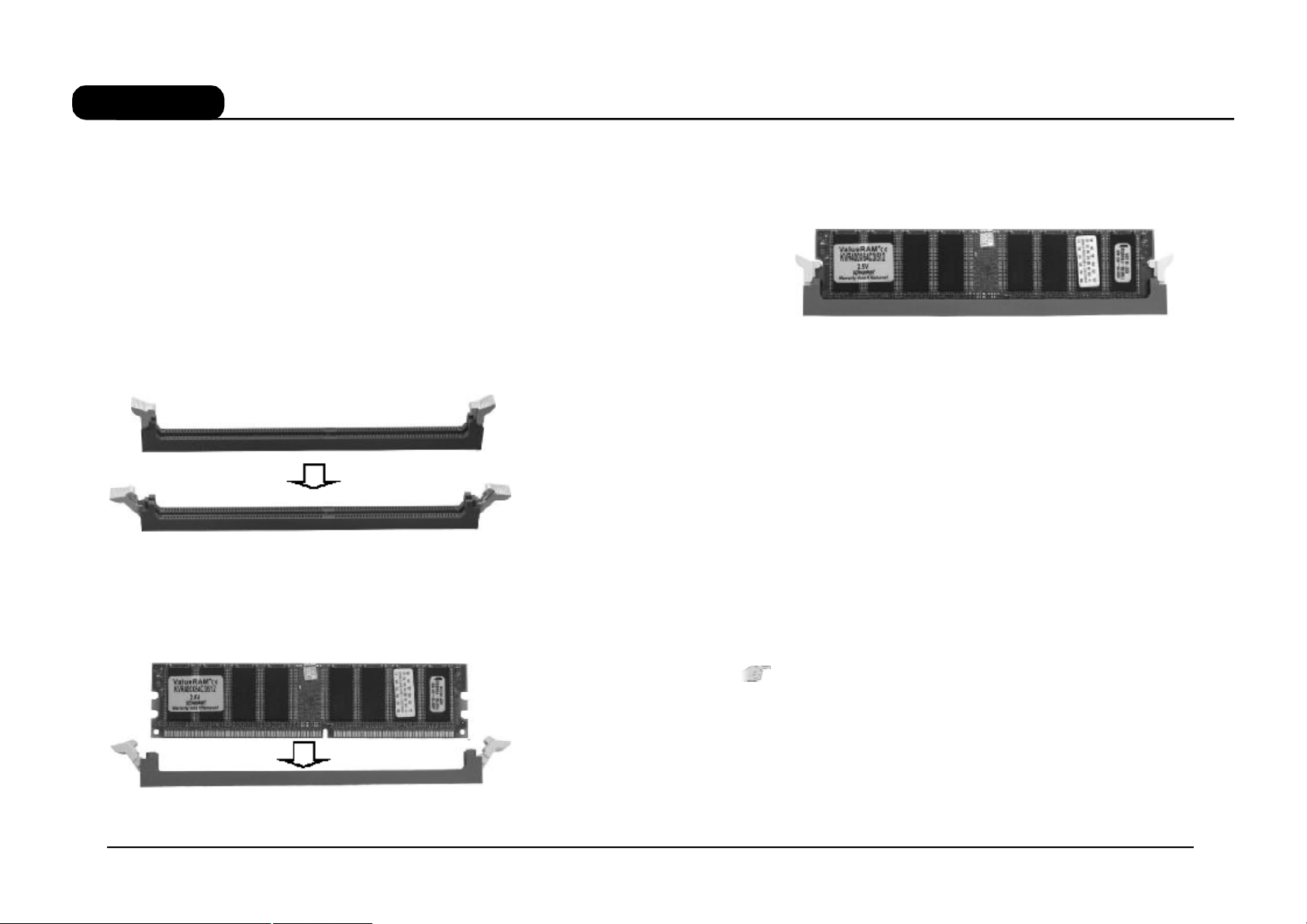
C. K8T800 Ver1.6
C.NF5-D Ver1.4
硬件设定
步骤 2:安装内存
主板提供2条240-pin 1.8V插槽,支持双通道DDR2 533/DDR2 667/
DDR2 800 SDRAM,最大内存容量可支持至 2GB。
内存速度可以经由 BIOS 来控制,您可以在“Advanced Chipset
Features Setup”页找到若干个关于SDRAM 速度的项目。详细细节请
参考 BIOS 章节。
安装内存步骤如下:
a.将内存条插槽两端的白色固定卡扣扳开。
b.将内存条的金手指对准内存条插槽。注意金手指的凹孔要对应插
槽的两处凸起点。
c.将内存条插入插槽中。插槽两端的白色卡子会因为内存条置入而
自动扣到内存条两侧的凹孔中。
步骤 3:安装主板到机箱
请把随机箱提供的铜柱套入正确孔位,锁上螺丝以固定主机板,防止
主机板与机箱之间造成短路而损坏主机板。
步骤 4 :安装所有扩展卡
安装所需要的PCIE或PCI扩展卡到主机板上,锁上螺丝以固定扩展卡,
防止造成扩展卡与主板之间的接触问题。
步骤 5 :连接所有信号线和电源线
具体细节请参考连接头介绍。
温馨提示:
装卸主板及其它电脑元件时,请遵循以下基本预防措施:
a.配戴合适的静电手环并确定手环自然接地。
b.碰触一接地或防静电表面或一金属固定物如水管等。
c.避免接触扩展卡、主板及通过其接口插在扩展槽中的模组上
的零件。最好通过其装载托架处理系统元件。
以上方法可防止静电产生及正确释放静电。
20 21
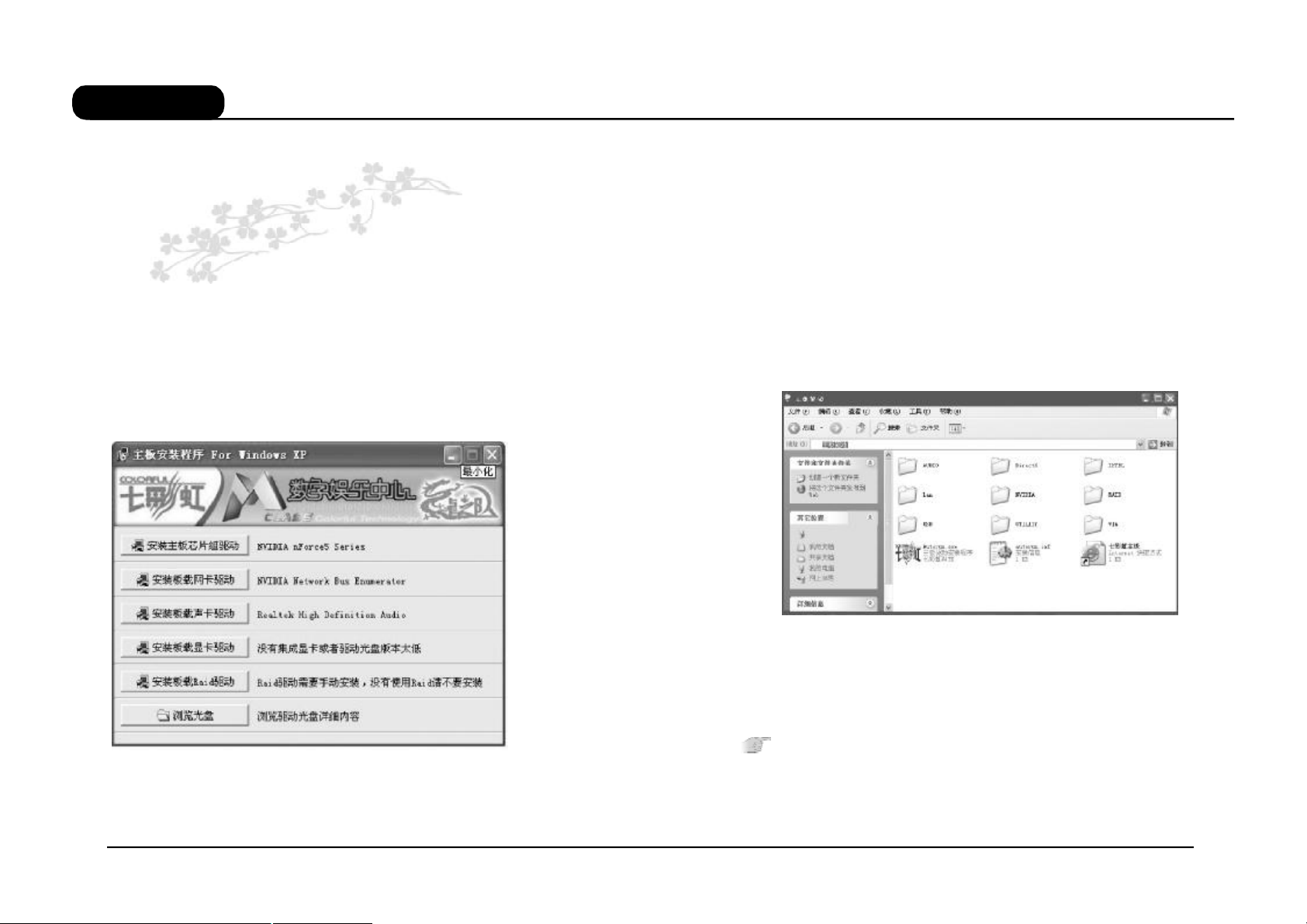
C. K8T800 Ver1.6
C.NF5-D Ver1.4
第三章 驱动程序安装说明
插入七彩虹主板驱动程序安装光盘,安装程序自动运行,弹出下
面 窗 口。
驱动程式安装说明
您可以点击菜单上的按扭直接安装有关驱动。关于 USB2.0 驱动,
如果您使用Win98系统,请由附送驱动光盘安装;如果您使用Win2000
系统,只需打上 SP4 的补丁;如果您使用 WinXP 系统,只需打上 SP1
的 补丁。
如果以上窗口中没有您的主板型号或所需驱动,可 以在系统设备管
理器中指定光盘相关目录搜索安装,或者单击光驱盘符,右击打开光
盘文件,进入相应目录,安装所需驱动程序。
以下是一些主要设备驱动的光盘路径:
主板芯片组 INF 驱动:X:\Nvidia\setup.exe
注意:由于芯片组厂商的驱动程序不断更新以提高性能及解决
兼容性问题,我们的驱动盘中尽量采用目前较新的驱动版本,今后
驱动光盘能自动检测主板所使用的芯片组型号、声卡型号、板载
显卡型号或者板载网卡型号,点击相应的按钮安装相应的驱动。
22 23
用户驱动程序升级可关注我们网站中的更新,恕不另行通知。
